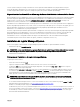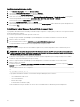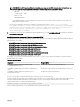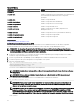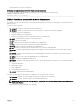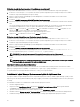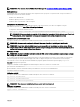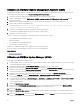Install Guide
Utilisation du script shell pour procéder à l'installation en mode interactif
Cette procédure d'installation utilise srvadmin-install.sh pour vous inviter à installer des composants spéciques.
1. Connectez-vous en tant que root au système exécutant le système d'exploitation pris en charge sur lequel vous souhaitez
installer les composants Managed System pris en charge.
2. Montez le logiciel Dell EMC OpenManage Systems Management Tools and Documentation sur le lecteur de DVD.
3. Montez le DVD, le cas échéant.
4. Accédez à <OM DVD mount point>/SYSMGMT/srvadmin/linux/supportscripts.
5.
Exécutez le script avec la commande sh srvadmin-install.sh et acceptez les termes du contrat de licence utilisateur
nal.
Une fois la commande exécutée, la liste des options des composants s'ache. Le cas échéant, les composants déjà installés
sont répertoriés séparément et cochés. Les options d'installation de Server Administrator sont achées.
6. Appuyez sur <c> pour copier, sur <i> pour installer, sur <r> pour réinitialiser et redémarrer, ou sur <q> pour quitter. Si vous
appuyez sur <c>, vous êtes invité à entrer le chemin de destination absolu.
Au terme de l'installation, le script propose une option de démarrage des services.
7. Appuyez sur <y> pour démarrer les services ou sur <Entrée> pour quitter.
Utilisation du script d'installation pour l'exécution en mode silencieux
Procédez comme suit pour eectuer une installation en mode silencieux à l'aide du script shell srvadmin‑install.sh :
1. Connectez-vous en tant que root au système exécutant le système d'exploitation pris en charge sur lequel vous souhaitez
installer les composants Managed System pris en charge.
2. Montez le logiciel Dell EMC OpenManage Systems Management Tools and Documentation sur le lecteur de DVD.
3. Montez le DVD, le cas échéant.
4. Accédez à <OM DVD mount point>/SYSMGMT/srvadmin/linux/supportscripts.
5. Pour installer les composants de Storage Management Service, saisissez la commande sh srvadmin-install.sh --
storage
(options longues) OU sh srvadmin-install.sh -s (options courtes).
REMARQUE : Les options longues peuvent être combinées aux options courtes et inversement.
6. Au terme de l'installation, démarrez les services Server Administrator en saisissant la commande sh srvadmin-services
start
.
REMARQUE : Après avoir installé Server Administrator, fermez la session, puis ouvrez-en une autre pour accéder à
l'interface de ligne de commande (CLI) de Server Administrator.
Déterminer l'architecture de Server Administrator
Utilisez la commande suivante pour déterminer si l'instance de Server Administrator installée présente une architecture 64 bits.
rpm -q --queryformat "%{NAME} - %{ARCH}\n" `rpm -qa | grep srvadmin`
Le système ache un message qui identie l'architecture, où x86_64 correspond à 64 bits.
Installation du logiciel Managed System avec un logiciel de déploiement tiers
Vous pouvez utiliser un logiciel de déploiement tiers, tel que Altiris Deployment Solution, VMWare Update Manager (VUM) ou Linux
Repository pour Yellowdog Updater Modied (YUM), Rug et Zypper, pour installer le logiciel Managed Systems sur les systèmes pris
en charge.
Pour distribuer et installer Server Administrator à l'aide de Altiris Deployment Solution :
1. Démarrez l'application Altiris.
2. Importez le chier OpenManage_Jobs.bin du répertoire SYSMGMT\srvadmin\support\Altiris dans le logiciel Dell EMC
OpenManage Systems Management Tools and Documentation.
3. Spéciez le dossier de travail où vous souhaitez importer le chier OpenManage_Jobs.bin.
4. Modiez les tâches Exécuter un script et Copier un chier pour qu'elles correspondent à l'environnement de déploiement.
5. Planiez la tâche pour qu'elle s'exécute sur les systèmes pris en charge gérés depuis Altiris Deployment Solution.
26